Разрешение печати: как хорошо может печатать ваш принтер
Вам необходимо распечатать рекламу, плакат или фото-календарь? И вы не уверены, справится ли ваше печатающее устройство с этой задачей на «отлично»? Тогда стоит разобраться с понятием разрешения печати.
Разрешение принтера подразумевает под собой максимальное количество точек на квадратный дюйм, которые печатающее устройство может напечатать за определенное количество проходов печатающей головки.
Сам термин «разрешение» используют для описания качества и контрастности отпечатка. Этот показатель напрямую зависит от количества и размера точек. Влияет это и на качество печати.
Если посмотреть на изображение, напечатанное с низким разрешением, легко можно заметить зернистость. То есть, хорошо видны точки, которые формируют изображение. Такой эффект вызван тем, что эти точки довольно велики и совершенно одинаковы по размеру.
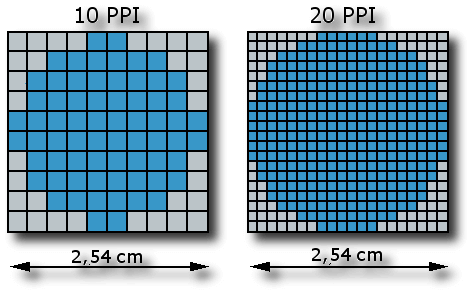
Для сравнения можно посмотреть на изображение, отпечатанное на принтере с высоким разрешением. Здесь картинка будет сплошной. В этом случае точки намного менше, к тому же, у них разный размер.
Разрешение измеряется в единицах «количество точек на дюйм» – dpi (dots per inch). Для большинства печатающих устройств разрешение печати определяется вертикальным и горизонтальным направлением. То есть, под разрешением в 300 dpi понимают 300×300 точек на один квадратный дюйм. То есть, устройство с разрешением 300 dpi может отпечатать 90 тысяч точек на квадратном дюйме листа.
Существуют печатающие устройства, у которых вертикальное и горизонтальное разрешение отличаются (600×1200 dpi). В этом случае принтер может распечатать 720 тысяч точек на одном квадратном дюйме.
Не следует путать разрешение принтера и монитора вашего компьютера. Под разрешением монитора понимают количество пикселей, допустим 800×600. Если преобразовать данное количество в печатный стандарт, то получится примерно 50-80 dpi. Даже печатающее устройство с самым низким разрешением печати выдаст изображение с гораздо большим количеством точек, чем отображается на мониторе вашего компьютера.

При фотопечати может быть недостаточно 90 тысяч точек на квадратный дюйм. При распечатке текстовых файлов с таким разрешением символы могут получится с эффектом «зазубренности». В этом случае разумно увеличить разрешение печати. Показатель большинства современных струйных принтеров – 5760х1440 или 4800×1200 dpi. Такие устройства будут выдавать отпечатки в более высоком качестве и без эффекта зернистости.
Качество изображения можно улучшить изменением размера точек. При этом разрешение не увеличится. Такой метод предложила компания Hewlett-Packard. При применении этой технологии точки маленького размера помещаются в «углы», которые образовывают большие точки. Путем смешения точек различного диаметра легко добиться сглаживания эффекта «зазубренности».
Большое разрешение печати требует внушительного объема памяти. Некоторые компании-производители увеличивают разрешение, не меняя при этом объем встроенной памяти. Такое устройство сможет обработать файл с разрешением в 600 dpi, а после интерполировать его до 1 200 dpi. Такое изображение выглядит значительно лучше после интерполяции, но печатающее устройство с «истинным разрешением» справится с печатью намного качественнее.
Какое разрешение следует использовать для разных задач печати?

Для того чтобы получить более насыщенное и яркое изображение, можно использовать печать с большим числом проходов.
Количество проходов оказывает влияние на насыщенность отпечатка. Здесь все просто. Чем больше проходов, тем ярче цвета. Суть такого оверпринта состоит в том, что печатающее устройство «рисует» один и тот же участок за несколько проходов. При этом выливается больше чернил, чем обычно.
Такой метод применим для печати на транслюцентных пленках, которые используются «на просвет». Еще его можно применять, если необходимо сделать отпечаток более насыщенным.
Когда необходимо создать баннер, фотопортрет или плакат, часто возникает вопрос, с каким разрешением его распечатать. Приведем пару примеров для наглядности.
Для печати билбордов и рекламных стендов больших размеров, которые будут рассматриваться издалека, используют разрешение 360 на 360 dpi. В таких случаях зернистость изображения не будет заметна. Использовать здесь высокое разрешение нецелесообразно, ведь цена отпечатка в таком случае будет колоссальной.
Если изображение будет рассматриваться с расстояния где-то 50 сантиметров (обычная фотография, например), то лучше использовать разрешение 720 на 720 dpi. Мелкие детали при такой печати будут четче прорисованы, а изображение будет выглядеть однородно. Здесь себестоимость будет немного выше, чем в предыдущем варианте.
Для качественной интерьерной печати следует применять разрешение 5760 х 1440dpi. Такие изображения будут выглядеть отлично с любого расстояния. Цвета будут насыщенными и яркими. Стоимость печати будет высокой.
Из всего вышеописанного можно сделать вывод, что при необходимости печати фотографического качества стоит выбирать печатающее устройство с высоким разрешением (5760 х 1440 и более). Это может быть, например, Epson XP-620 (если вам нужно многофункциональное устройство) или принтер Epson 1500W.
Если ваши рекламные плакаты будут рассматривать с расстояния 50 сантиметров и более, то вам подойдет печать от 360 до 720 точек на дюйм.
Разрешение изображений и качество печати
В этой статье мы рассмотрим, как разрешение изображения влияет на качество печати.
Вы когда-нибудь скачивали картинку из Интернета, а затем при печати получали результаты, которые были, ну, меньше, чем вы ожидали? Изображение выглядело великолепно на экране вашего компьютера, но когда вы распечатали его, оно либо выводилось на печать в размере почтовой марки или в нормальном размере, но выглядело размытым или « с кубиками «? Причина в разрешении изображения.
На самом деле, это не совсем справедливо. Это не так, что разрешение изображения специально указывается таким образом, чтобы сделать вас несчастными, когда вы печатаете фото из Интернета. Проблема заключается в том, что большинство фотографий в Интернете имеют очень маленькие размеры в пикселях, как правило, в районе 640 пикселей в ширину и 480 пикселей в высоту. Или даже меньше.
Потому что изображение не должно быть очень большим, чтобы нормально выглядеть на экране компьютера. А также потому, что маленькие изображения загружаются намного быстрее, чем более крупные ( это уже совсем другой вопрос, который мы не будем затрагивать в этой статье ).
Так что мы можем сделать, чтобы фотографии, загруженные из Интернета, выглядели при печати как качественные фотографии с цифровой камеры? Ответ — абсолютно ничего. В большинстве случаев интернет-снимки просто не имеют достаточно пикселей, чтобы обеспечить печать с высоким качеством. По крайней мере, если не печатать их в формате почтовой марки. Давайте выясним, почему.
Прежде всего, давайте немного отойдем от темы загрузки изображений из Интернета, так как таковой, и от того, что мы на самом деле в любом случае не должны делать это без разрешения владельца авторских прав. Давайте рассмотрим разрешение изображений в целом.
Термин « разрешение изображения » означает, сколько пикселей вашего снимка будет помещаться на каждом дюйме бумаги при печати.
Очевидно, что, так как ваша фотография имеет фиксированное количество пикселей, чем больше пикселей содержится в одном дюйме, тем меньше изображение будет выглядеть на бумаге. Аналогично, чем меньше пикселей на дюйм при печати, тем больше изображение.
Количество пикселей на дюйм при печати и называется « разрешением изображения «. Разрешение изображения определяет качество печати изображения. Оно не имеет ничего общего с тем, как изображение выводится на экране компьютера. Поэтому фото, загруженные из Интернета, как правило, имеют гораздо более высокое качество на экране, чем когда вы выводите их на печать.
Давайте в качестве примера рассмотрим фотографию:

Я не могу удержаться от смеха каждый раз, когда вижу эту фотографию лошади, которую я сделал проезжая по сельской местности. Обычно эта лошадь — гордое, мощное, полное достоинства животное, но я, кажется, поймал его в довольно неприглядном положении. Она стоит под немного странным углом, солома свисает у нее с гривы и, кажется, я застал ее во время пережевывания пищи.
Либо так, либо она отчаянно пытается мне улыбнуться. В любом случае, этой лошади уже неловко, что я застал ее в такой момент. Давайте используем это изображение в качестве примера.
Во-первых, давайте посмотрим, что Photoshop может рассказать нам о текущем размере этой фотографии. Я захожу в меню « Изображение » в верхней части экрана и выбираю пункт « Размер изображения », после чего появляется диалоговое окно с соответствующим названием « Размер изображения «:

Диалоговое окно « Размер изображения » делится на две основные части: « Размеры в пикселях » в верхней части и « Размер документа » непосредственно под ней.
« Размеры в пикселях » указывают, сколько пикселей содержит наше изображение. « Размер документа » сообщает нам, насколько большим изображение будет выглядеть на бумаге, если мы распечатаем его. Если мы посмотрим на раздел « Размеры в пикселях », то видим, что эта фотография имеет ширину 1200 пикселей и высоту 800 пикселей. Это может показаться огромным количеством пикселей ( 1200 на 800 = 960000 пикселей !).
И это, конечно, было бы так, если бы мы отображали изображение на экране компьютера. В самом деле, в 1200 на 800, это может быть слишком большим изображением, чтобы уместиться полностью на вашем мониторе!
Но только то, что оно выглядит красивым и большим на экране, не означает, что оно будет красивым и большим на печати. По крайней мере, не с высокой степенью качества. Давайте внимательнее посмотрим на то, что говорит нам раздел « Размер документа »:

Раздел « Размер документа » диалогового окна « Размер изображения » позволяет нам узнать две вещи: какое текущее разрешение у нашего изображения и насколько большим или маленьким будет изображение, если мы распечатаем его на основе данного разрешения.
В настоящее время у нас установлено значение разрешение в 72 пикселя / дюйм, что означает, что из 1200 пикселей, которые составляют размер от правого до левого края фото ( ширину ), на каждый дюйм бумаги будет идти 72 пикселя. И из 800 пикселей, которые составляют размер изображения сверху вниз ( высоту ), также на каждый дюйм бумаги будет идти 72 пикселя.
Значение в поле « Разрешение » определяется для ширины и высоты, а не общего количества пикселей. Другими словами, на каждый квадратный дюйм бумаги, по 72 пикселя будет идти на дюйм высоты и ширины. Общее количество пикселей, печатаемых в каждом квадратном дюйме бумаги, в таком случае будет 72 на 72 ( 72 пикселя по ширине и 72 пикселя по высоте ). Что дает нам 5184 пикселей!
Давайте произведем некоторые простые математические вычисления, чтобы убедиться, что ширина и высота, показываемая нам в разделе « Размер документа » верна. Мы знаем из раздела « Размер в пикселях », что мы имеем 1200 пикселей слева направо и 800 пикселей сверху вниз. Разрешение печати в настоящее время установлено на 72 пикселей / дюйм.
Чтобы выяснить, насколько велико будет наше изображение на печати, нам нужно всего лишь разделить количество пикселей слева направо на 72, что даст нам наш ширину изображения при печати. А также разделить количество пикселей сверху вниз на 72, что даст нам высоту при печати. Давайте сделаем это:
Исходя из наших собственных простых вычислений, при разрешении 72 пикселя / дюйм ( ppi для краткости ), наше изображение при печати будет иметь 16,667 дюймов в ширину и 11,111 дюймов в высоту. И если мы посмотрим на раздел « Размер документа » еще раз:

Это именно то, что здесь указано! Ничего себе, фото 1200 на 800 пикселей является достаточно большим для того, чтобы распечатать его в размере 11 на 14 дюймов, мы даже можем его немного уменьшить! Замечательно!
К сожалению, нет. Если бы в жизни все было так просто.
Дело в том, что 72 пикселей на дюйм не достаточно, чтобы дать нам на печати резкое, хорошего качества, профессионально выглядящее изображение. Даже близко нету. Чтобы дать Вам представление о том, что я имею в виду, вот грубое приближение того, как фото будет выглядеть на бумаге, если бы мы попытались распечатать его с разрешением 72 пикселя на дюйм.
Вы должны будете немного использовать свое воображение. Попробуйте представить себе, что это 11 на 16 дюймов:

Выглядит не слишком хорошо, не так ли? Проблема в том, что 72 пикселя на дюйм дают слишком мало информации об изображении, чтобы распечатать на бумаге резкое и четкое фото. Как будто на большой кусок тоста намазали слишком мало арахисового масла. Фото теперь выглядит размыто, скучно и вообще непривлекательно.
Мы не видим этого на экране компьютера, потому что компьютерными мониторами, как правило, называют устройства с низким разрешением. Даже фото с относительно небольшими размерами в пикселях, например, 640 на 480, будет отлично смотреться на экране компьютера.
Принтеры, однако, являются устройствами высокого разрешения, и если вы хотите, чтобы ваши фотографии печатались четко и на них были видны все мелкие детали, вам нужно разрешение намного выше, чем 72 пикселя на дюйм.
Так какое максимальное значение разрешения нужно для печати профессионального качества? Принято считать, что это 300 пикселей на дюйм. Печать изображения с разрешением 300 пикселей на дюйм достаточно сжимает пиксели, чтобы сохранить резкость.
На самом деле, 300, как правило, даже немного больше, чем нужно. Вы часто можете видеть фото с разрешением 240 точек на дюйм, без заметной потери качества изображения. Однако профессиональный стандарт — это 300 пикселей на дюйм.
Давайте возьмем то же изображение, с теми же 1200 пикселями ширины и 800 пикселями высоты, а затем изменим разрешение с 72 пикселей на дюйм до 300 пикселей на дюйм, и посмотрим, что получится.
Вот диалоговое окно « Размер изображения » с новым разрешением в 300 пикселей на дюйм. Заметьте, что в разделе « Размер в пикселях » в верхней части у нас по-прежнему значится 1200 пикселей по ширине и 800 пикселей по высоте.
Единственное, что изменилось, это наше разрешение — с 72 до 300:

То, что разрешение увеличилось с 72 до 300 пикселей на дюйм, означает, что из 1200 пикселей, которые имеет наше изображение в ширину, 300 пикселей печатаются на один дюйм бумаги. И из 800 пикселей высоты 300 печатаются на каждый дюйм бумаги по высоте. Естественно, с таким большим количеством пикселей на каждый дюйм бумаги, фотография на печати будет намного меньше.
И, конечно, в разделе «Размер документа» теперь значится, что наше фото будет печататься в размере всего 4 дюйма в ширину, 2,667 дюйма в высоту:

Откуда же взялись эти новые значения ширины и высоты? Опять же, немного простой математики:
Фото теперь будет печататься в гораздо меньшем размере, чем это было при разрешении 72 точек на дюйм. Но то, что мы теряем в физическом размере, мы более чем компенсируем за счет качества изображения. При 300 пикселях на дюйм ( или даже при 240 пикселях на дюйм ) мы будем наслаждаться четким, профессионального качества результатом:

Конечно, большинство людей не печатают свои фотографии в нестандартных форматах, таких как 4 на 2,667. Так как нам убедиться, что мы получим результаты профессионального качества при печати в более стандартном формате, например, 4 на 6? Отличный вопрос, и получить ответ мы можем, снова обратившись к скучной арифметике.
Допустим, вы взяли фотографии с вашего недавнего семейного отдыха, сделанные с помощью цифровой камеры, и вы хотите распечатать некоторые из них на принтере в формате 4 на 6. Теперь мы знаем, что для того, чтобы достичь профессионального качества снимков, мы должны установить разрешение изображений минимум на 240 пикселей на дюйм. Хотя официальный стандарт 300 пикселей на дюйм.
Давайте рассмотрим оба этих значения разрешения, чтобы увидеть, насколько большими должны быть изображения с камеры для того, чтобы распечатать их в хорошем качестве в формате 4 на 6. Во-первых, давайте рассмотрим 240 пикселей на дюйм.
Чтобы выяснить, насколько велики в пикселях должны быть наши изображения, чтобы они печатались в формате 4 на 6 в профессиональном качестве, нам всего лишь нужно умножить 240 на 4 по ширине, а затем 240 на 6 по высоте ( или наоборот, в зависимости от того, имеют ли ваши фотографии ландшафтную или портретную ориентацию ).
Давайте сделаем это:
Исходя из этих расчетов, мы видим, что для того, чтобы напечатать цифровую фотографию в формате 4 на 6 с разрешением 240 пикселей на дюйм, и чтобы при этом сохранялось отличное качество, размер фото в пикселях должен быть как минимум 960 на 1440. Мы видим также, сколько пикселей должна содержать фотография в целом, 960 умножить на 1440 дает нам 1382400 пикселей.
Давайте округлим это значение до 1400000 пикселей. Это может показаться слишком большим числом, но на самом деле так и есть. 1,4 миллиона — это минимальное количество пикселей, которое необходимо, чтобы напечатать фотографию в формате 4 на 6 при минимально допустимом для нормального качества разрешении 240 пикселей на дюйм.
Хорошая новость заключается в том, что на сегодняшний день большинство цифровых камер на рынке имеют 5 Мп (« мега пикселей» или «миллионов пикселей ») и выше. Так что у вас не возникнет проблемы с печатью хорошего качества в формате 4 на 6 даже при разрешении 300 пикселей на дюйм.
Конечно, мы еще не подсчитали точно, сколько пикселей мы должны иметь, чтобы распечатать фото в формате 4 на 6 с профессиональным качеством при разрешении 300 пикселей на дюйм. Так что давайте сделаем это. Мы будем использовать ту же простую формулу, которая была описана выше.
Мы умножим 300 на 4, а затем 300 на 6, чтобы получить размеры в пикселях, которые нам понадобятся:
Давайте сделаем еще одно быстрое вычисление, чтобы узнать, сколько пикселей нам нужно в общей сложности:
Итак, для того, чтобы напечатать фотографии в формате 4 на 6 в хорошем качестве с использованием профессионального стандарта 300 пикселей на дюйм для разрешения, наша фотография должна иметь 1200 пикселей в ширину и 1800 пикселей в высоту ( или наоборот ). Это означает, что мы должны в общей сложности иметь 2160000 пикселей. Что опять-таки не должно стать проблемой для большинства цифровых камер на рынке, которые имеют 5Mп и больше.
Но что, если у вас есть фото, которые вы обожаете и считаете, что оно заслуживает того, чтобы распечатать его в формате 8 на 10, а не 4 на 6? Насколько большое изображение должно быть, чтобы при печати в формате 8 на 10 оно выглядело нормально? Ответ на этот вопрос также легко дать, как ранее.
Все, что вам нужно сделать, это умножить значение разрешения в пикселях на дюйм на ширину в дюймах, а затем сделать то же самое для высоты.
Давайте сначала используем разрешение 240 пикселей на дюйм:
Общее количество пикселей = 1920 пикселей в ширину х 2400 пикселей в высоту = 4608000 пикселей.
По результатам вычислений мы видим, что для того, чтобы напечатать фотографию в хорошем качестве в формате 8 на 10, изображение должно иметь 1920 пикселей в ширину и 2400 пикселей в высоту ( или наоборот ). В общей сложности около 4,6 миллионов пикселей.
Теперь мы начинаем приближаться к границе технических возможностей цифровых камер. 4-мегапиксельной цифровой камеры нам уже будет недостаточно, чтобы иметь возможность распечатать изображение в формате 8 на 10 с разрешением 240 пикселей на дюйм. Потеря порядка 600 000 пикселей это не слишком значительно. Вы все еще сможете распечатать изображение в формате 8 на 10, но, скорее всего, вы уже не получите профессионального качества.
Давайте сделаем такие же вычисления для формата 8 на 10 при разрешении 300 пикселей на дюйм:
Общее количество пикселей = 2400 пикселей в ширину х 3000 пикселей в высоту = 7200000 пикселей
Теперь мы действительно выходим за ограничения, существующие для некоторых цифровых фотоаппаратов. Для того, чтобы иметь возможность распечатать фотографию в формате 8 на 10 с разрешением 300 пикселей на дюйм, наша фотография должна быть 2400 пикселей в ширину и 3000 пикселей в высоту ( или наоборот ), в общей сложности 7,2 миллиона пикселей! Теперь это на самом деле много!
Это означает, что вы должны иметь, по крайней мере, 7.2-мегапиксельную цифровую камеру. В этом случае вы будете иметь возможность печатать свои фотографии в формате 8 на 10, и при этом все еще сможете получить снимки профессионального качества. Конечно, не забудьте, что большинство фотографий требуется хотя бы немного обрезать, а значит, вы теряете еще несколько пикселей.
Если вы уверены, что будете печатать много фотографий в формате 8 на 10, инвестиции в качественную 8-мегапиксельную или выше камеру настоятельно рекомендуются.
О разрешении головок и разрешении печати
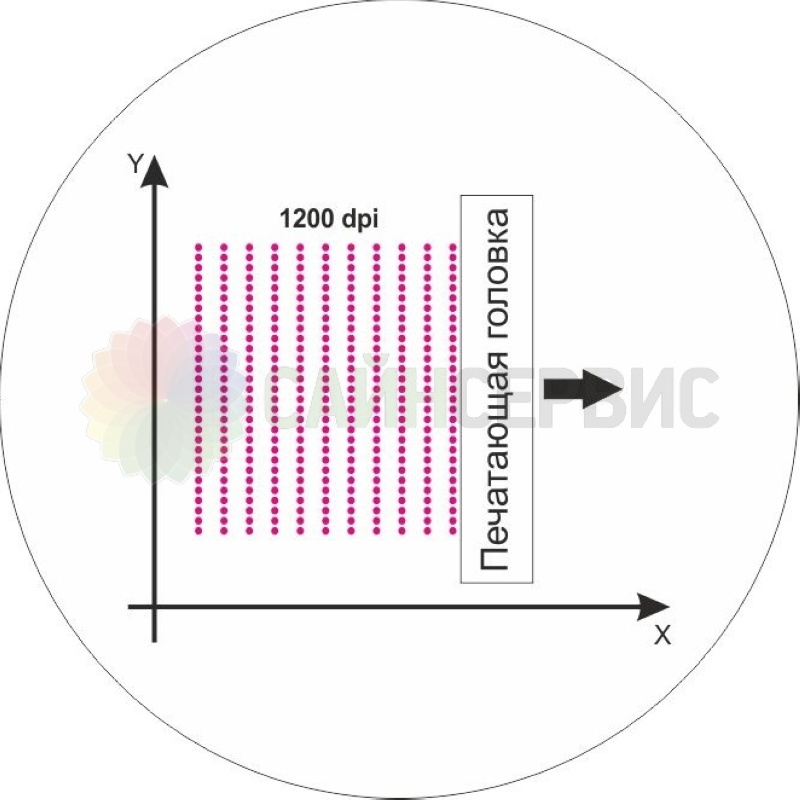
Физическое разрешение печатной головки
Эта величина определят в дальнейшем разрешение печати по оси Y, и зависит от расположения дюз на печатающей головке, иначе – это количество дюз на одном линейном дюйме печатающей головки. Разберем примеры – когда дюзы головки расположены в ряд как например на Seiko SPT510:

Зная расстояние между соседними дюзами (А) в мм, посчитать физическое разрешение можно по формуле:
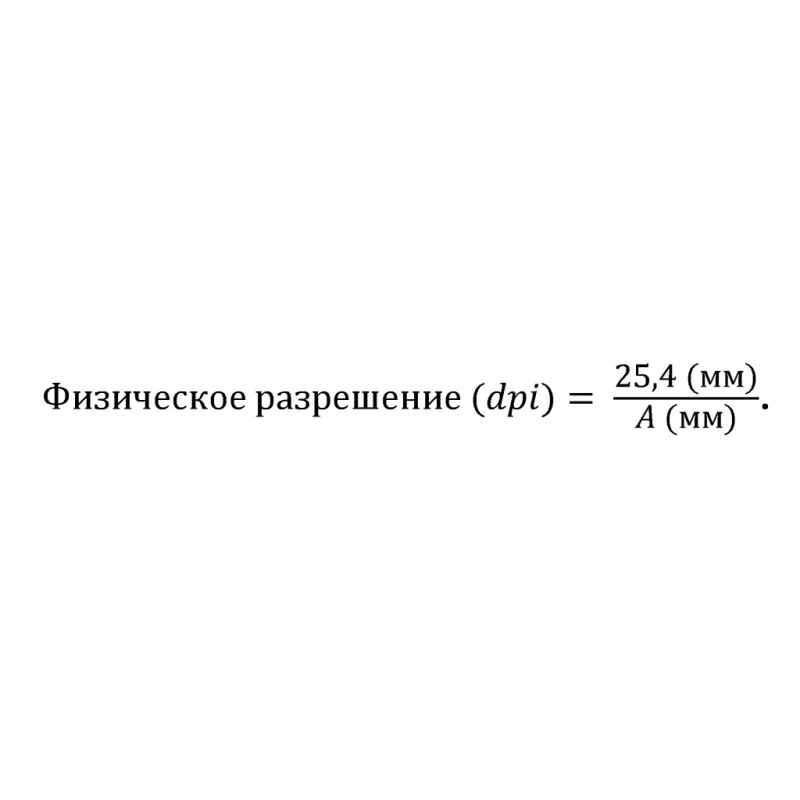
Конкретно с SPT 510 главная проблема в том, что в свободных официальных источниках не указано расстояние между дюзами (A)
Но зато указаны: Ширина запечатываемой области – 72мм, и Количество дюз на головке – 510шт.
Поделив ширину печати на количество дюз – мы получим искомое A, равное 0,141 мм.
Теперь мы можем посчитать физическое разрешение головки Seiko SPT 510:
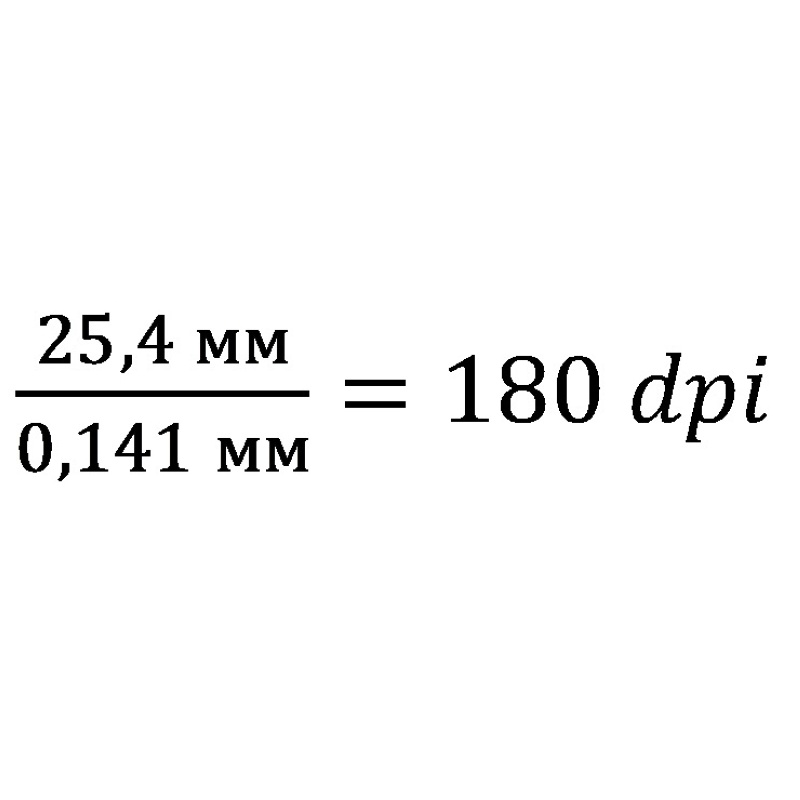
Второй вариант – дюзы на головке расположены в 2 ряда со смещением, головка также обладает 2 каналами подключения чернил, и может печатать как одним цветом, так и двумя разными цветами, на примере печатающей головки Ricoh Gen4:
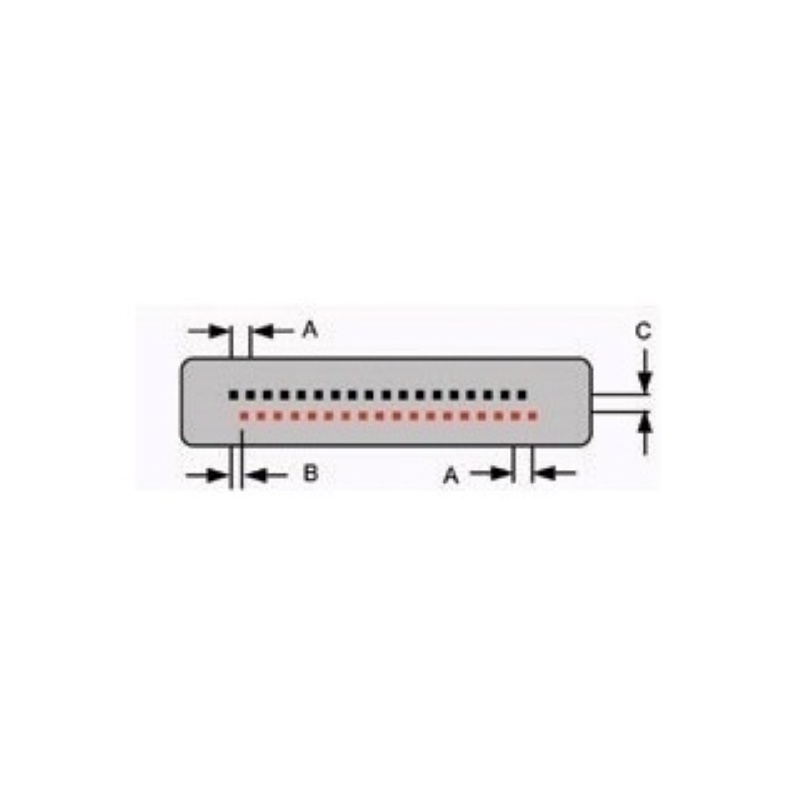
Технологически сложно расположить дюзы в один ряд с очень маленьким расстоянием, поэтому производители пошли на хитрость, разнеся дюзы в два ряда, сместив ряды относительно друг друга. В технической спецификации этих голов на сайте производителя указаны важные нам расстояния.
A = 0,1693 мм – это расстояние между дюзами в одном ряду, один ряд дюз на один цвет будет задействован если к двум чернильным каналам головки подключить разные цвета, в таком случае разрешение головки на цвет составит:
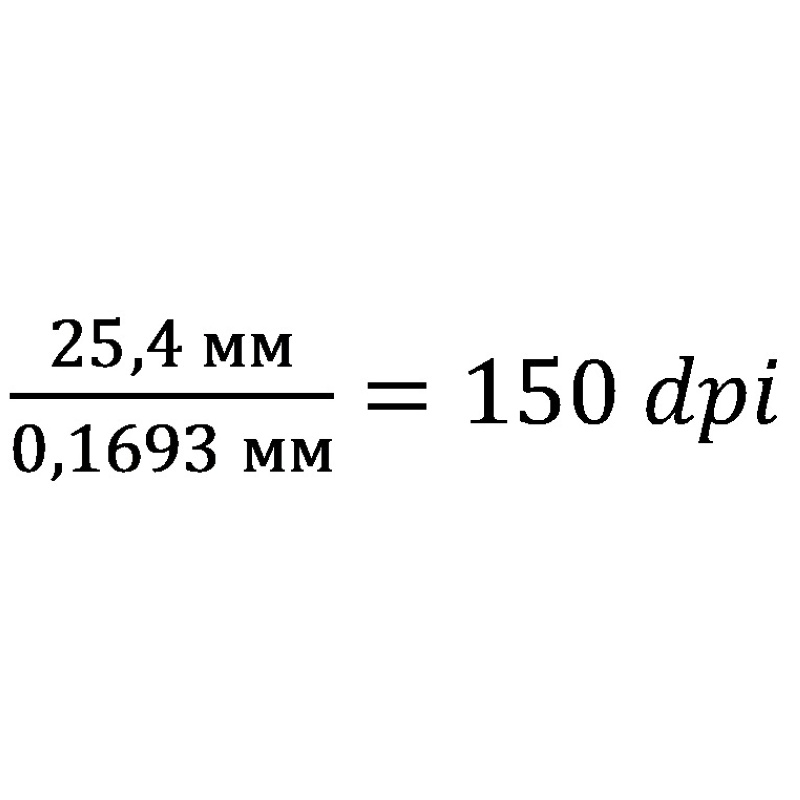
B = 0,0846 мм – если мы наложим ряды один на другой, то дюзы выстроятся в линию, и это будет расстояние между ближайшими дюзами из соседних рядов, оба ряда дюз на цвет будет задействованы, если к двум чернильным каналам головки подключить один и тот же цвет, в таком случае разрешение головки на цвет составит:
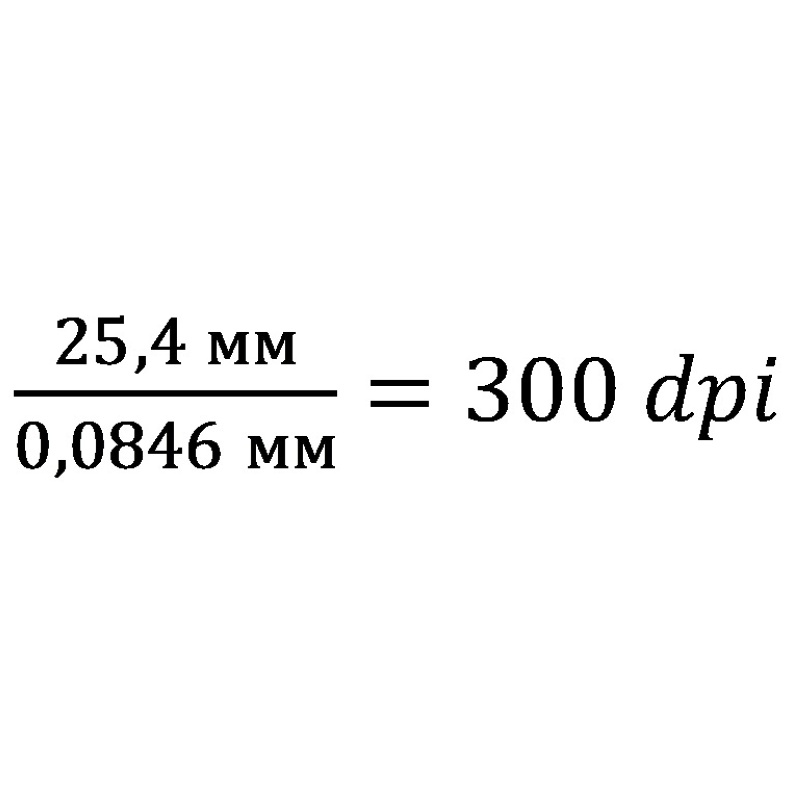
Принято считать, что физическое разрешение головки – это то разрешение, когда ко всем каналам головки подключен один цвет. Таким образом физическое разрешение головки Ricoh Gen4 составляет 300 dpi
Это правило применяется ко всем многорядным головкам со смещенными рядами, например, Ricoh Gen5 – 600 dpi, но не применяется для многорядных головок с рядами без смещений, как например Epson DX-5/DX-7 – 180 dpi
Максимальное разрешение печатающей головки, оно же Native resolution
Эта величина определят в дальнейшем разрешение печати по оси X, и зависит от рабочих частот печатающей головки, иначе – это с каким разрешением на максимальной рабочей частоте головка сбрасывает капли чернил по оси X, при линейном перемещении с определенной скоростью.
Это разрешение кратно физическому разрешению головки, рекомендовано для производителей принтеров и производителей управляющей электроники принтеров, для разработки режимов печати, и обусловлено техническими возможностями головки.
Так для головок TOSHIBA CА4 с физическим разрешением 150 dpi, производитель заложил следующие режимы печати:
31m/min, 6.2KHz, 7drops, 300dpi
35m/min, 28.0KHz, 1drop, 1200dpi
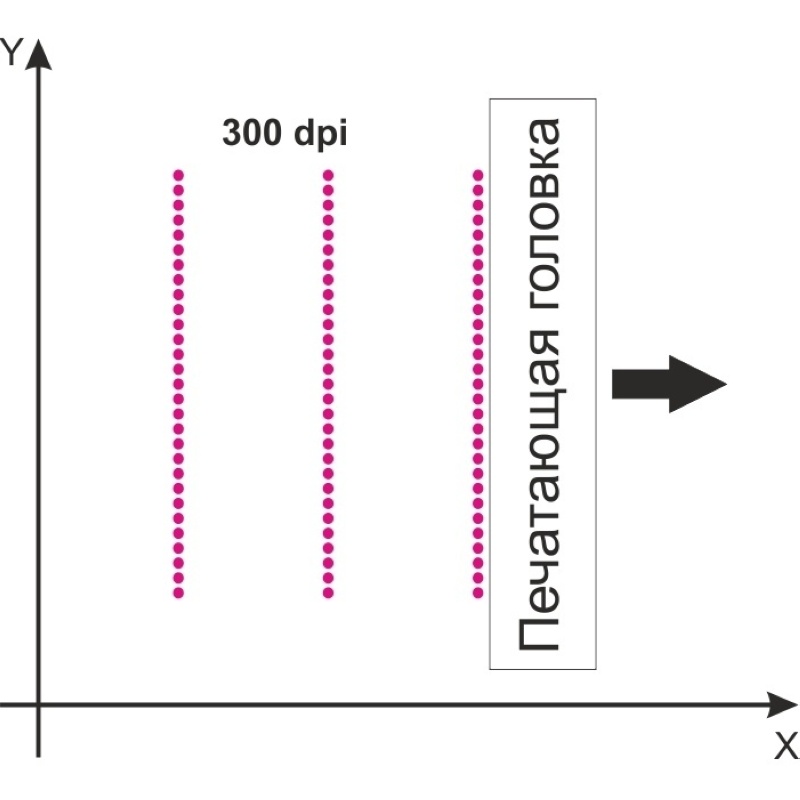
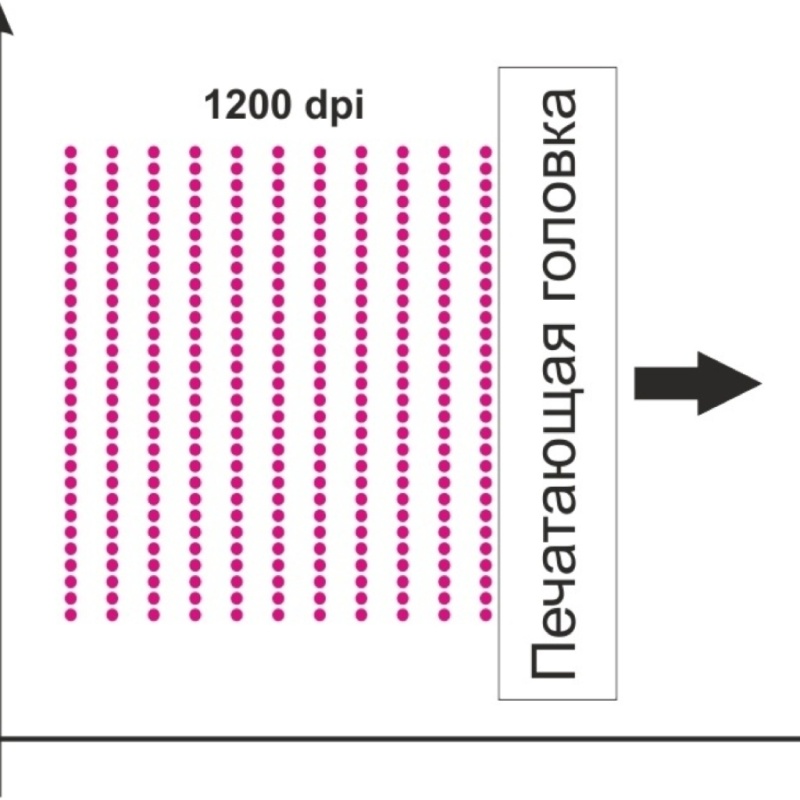
Исходя из предоставленных режимов заключаем, что Максимальное разрешение этой головки – 1200 dpi
Из характеристик режимов видно, что в режиме максимального разрешения головки не будет использовать мультикаплю, так как она будет успевать на этой частоте сбрасывать только 1 каплю – 6 пиколитров. Мультикапля от 6 до 42 пиколитров будет доступна только в режиме 300 dpi, так как на этой частоте она успеет сбросить каплю объемом кратную от 1 до 7 капель, т.е. от 6 до 42 пиколитров.
Такая же ситуация и с головками Epson DX-5/DX-7, например, в режиме 720 dpi – переменная капля работает, но в режиме 1440 dpi – переменная капля работать не будет, на максимальной частоте работы головки будет успевать сбрасываться только одна минимальная капля 3,5 пиколитров. Поэтому многие производители интерьерных принтеров ограничивают режимы максимальным разрешением головки 720 dpi, чтобы работала переменная капля, и к ним не было претензий, почему переменной капли нет на максимальном режиме, или же применяемая ими управляющая электроника принтера просто не может работать на максимальной рабочей частоте печатающей головки.
Максимальное разрешение печати
Это разрешение печати по оси Y, оно кратно количествам проходов и физическому разрешению головки.
Чем точнее электроника принтера может разбить печать на большее количество проходов, и механика сможет точнее позиционировать печатающую головку над материалом, тем больше будет максимальное разрешение печати относительно физического разрешения печатающей головки в один проход. Так на примере Seiko SPT 510, в 1 проход разрешение будет равно физическому – 180 dpi, в 2 прохода разрешение печати увеличится в 2 раза и будет – 360 dpi, в 3 прохода – 540 dpi, в 4 прохода – 720 dpi
Можно увеличивать количество проходов до максимального разрешения головки, поэтому для Seiko SPT510 ограничение максимального разрешения печати в 6 проходов установлено на – 1080 dpi, а для Epson DX-5/DX-7 устанавливается максимальное разрешение печати в 8 проходов – 1440 dpi
Многие производители завышают максимальное разрешение печати до 2880 dpi, и выше, визуально на материале вы не увидите повышение плотности точек, они сольются и материал будет просто более густо пропитан чернилами, что может привести к ухудшению качества печати, из-за растекания и смешивания чернил. Такая печать в большое число проходов в 16 или, 32 проходов называется Overprint, и бывает нужна для того чтобы светопропускающие материалы после печати стали абсолютно не светопропускающими, или для рельефной печати на УФ принтерах.
Обозначение разрешения печати принтера
В обозначении разрешения печати принтеров например, 720 x 1440 dpi, первая цифра обычно обозначает разрешение по оси X, то есть максимальное разрешение печатающей головки, которое производитель принтера сделал доступным для пользователей, это значение может быть меньше реального максимального разрешения, на котором может работать эта головка, вторая цифра обычно обозначает разрешение по оси Y, то есть максимальное разрешение печати.
Но часто бывает, поставщики принтеров на головах Epson в обозначение 1440х1440 dpi в обозначение первой цифры вкладывают максимальное разрешение головки, а не максимальное разрешение принтера по оси X, и используют это недопонимание как маркетинговый ход, но этот режим печати 1440 dpi по X, выбрать в программе управления принтера – нельзя, его там просто не будет.
Как проверить разрешение принтера и наличие переменной капли
Посетите демонстрацию принтера – обычно реальные разрешения печати ограничены драйверами принтера и их можно увидеть в управляющей программе.
Если принтер на головке Epson заявляет разрешение 1440х1440dpi, сделайте файл кругового градиента, белый в центре переходит в сплошную заливку базового цвета, например, Magenta к окружности.
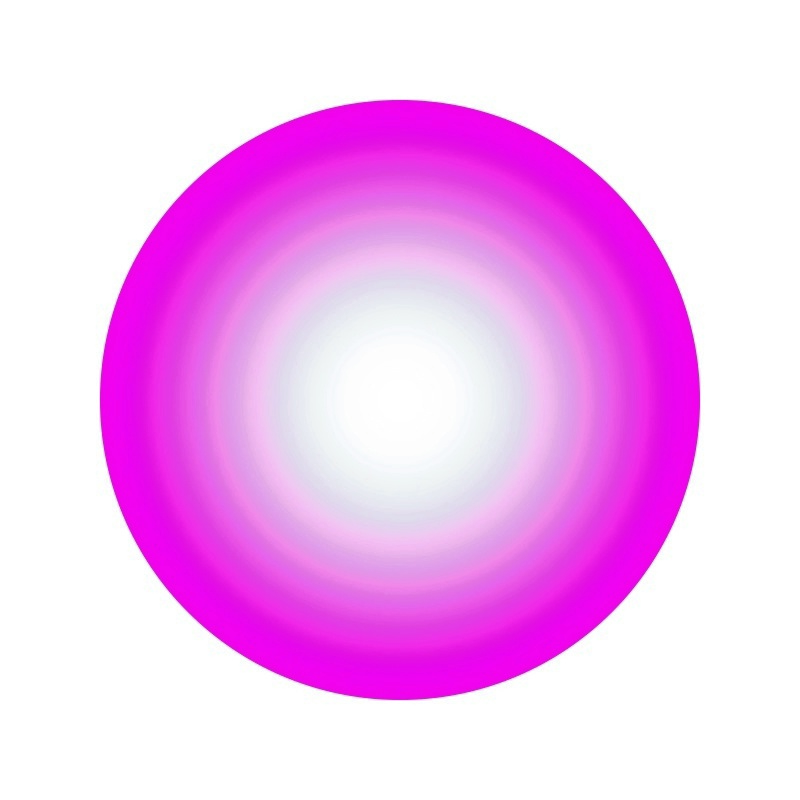
Распечатайте файл в режиме 1440х1080dpi (режим нужно выбрать с разрешением по X – 1440 dpi, а разрешение по Y лучше выбирать из доступных режимов по минимуму, если есть 1440х360 dpi – выбирайте его, чтобы капли на материале не сливались), все капли и в центре градиента и ближе к окружности при рассмотрении под микроскопом будут одинакового маленького размера, т.к. головка для широкоформатного принтера будет работать на максимальной частоте. Если же размеры капель будут разными (к центру мельче, к краю сплошной заливки крупнее), значит под названием режима 1440х1080 dpi скрывается какой-то другой режим, но точно не 1440 dpi по X.
Распечатайте этот же файл в режиме с меньшим разрешением по X, например, 720х1080dpi, при рассмотрении под микроскопом редкие капли ближе в центру градиента будут маленькими, а ближе к краю сплошной заливки чаще и крупнее, т.к. частота работы головки не максимальная и возможна реализация Grayscale переменной капли. Если же и в этом режиме размеры капель на градиенте будут одинаковые, значит вам подсовывают принтер с электроникой, не реализующую Grayscale.
Разрешение при печати на лазерных и струйных принтерах

Рис. 1 Качество печати в зависимости от разрешения принтера
Для печати фото или небольших текстов, в домашних условиях, лучше всего подходят струйные принтеры. Для обеспечения больших объемов печати, предъявляющих профессиональные требования к текстам и печатным изображениям, применяют лазерные принтеры. Эти способы печати различаются по многим параметрам: технологиям, скорости выдачи отпечатков, примененным сетевым средствам и, конечно, по разрешению печати.
Материал красящего состава
С полимерным или желатиновым покрытием
Для монохромной печати – 5-7 стр/мин.
Цветная печать 3-4 стр/мин.
Компьютер или локальная сеть
Расходные материалы, применяемые в принтерах:
- лазерные устройства используют картриджи с тонером, один в монохромной печати и до 4 в полноцветной;
- струйные аппараты используют картриджи-чернильницы, отдельно черный картридж и цветной, который может быть совмещенным или раздельным по основным цветам.
Что такое разрешение принтера
Разрешение при печати показывает, какое количество нанесенных устройством точек приходится на 1 квадратный дюйм. Именно этот параметр отвечает за контрастность и качество выполняемой печати. Соответственно, чем он выше, тем лучше получаемые отпечатки.
Рис. 2 Сравнение плотности нанесенных точек на 1 in²
При использовании для печати принтера с низким разрешением, изображение будет зернистым. Частицы тонера или капли чернил, при низком разрешении, достаточно крупные и плохо отображают контуры. Применив модель принтера, имеющего высокое разрешение, можно получить более качественное изображение. Качество достигается за счет использования в технологии печати зерен порошка или капель чернил различного размера. Мелкие детали и контуры прорисовываются точками с небольшими размерами, более крупные части изображения покрываются отметками с большими параметрами.
Измерение разрешения в принтерах
Как уже упоминалось, разрешение определяется числом нанесенных точек на 1 in² – dpi (dots per inch). Величина разрешения рассчитывается по горизонтальной и вертикальной составляющей. Чаще всего размеры по вертикали и горизонтали совпадают – при разрешении в 300 dpi, на 1 in² помещается 300×300 точек, т. е. 90000. Но иногда применяют и различное разрешение по высоте и длине – 600×1200 dpi, в этом случае на 1 in² придется 720 тыс. точек. По высоте квадрата будет нанесено 600 точек, а по длине 1200, это достигается за счет параметров самой точки.

Рис. 3 Показатель качества печати в зависимости от разрешения
Монитор компьютера также передает изображение с определенным разрешением, величина которого измеряется в пикселях. Показатели качества цветопередачи монитора намного меньше, чем у принтера. Для сравнения – рисунок на компьютерном экране, имеющем 800×600 пикселей, после преобразования его в печать, покажет всего 50-80 dpi. Принтер с самым низким разрешением выполнит печать изображения на более качественном уровне.
Какое разрешение принтера будет оптимальным
Фотопечать предъявляет повышенные требования к точности передачи контуров и оттенков. Печать текстов может иметь более низкое разрешение, главное, чтобы на отпечатках не наблюдалось «зубцов». Такой эффект возможен при использовании в печати 90 тыс. и менее точек на 1 кв. дюйм. Основная масса струйных принтеров имеет приемлемые величины разрешения – 5760х1440 или 4800×1200 dpi. Подобные параметры позволяют избежать «зернистости» или «зазубренности» изображения и выдают отпечатки с высокой передачей полутонов.
Способы повышения разрешения
Основной способ, это применение в печатающей головке струйного принтера дюз, выпускающих различные по размерам капли. В лазерных принтерах соответственно применяется тонер с частицами минимального размера.
Первой, технологию с разновеликими точками, применила компания Hewlett-Packard. Вокруг крупных точек располагаются мелкие и, смешивая точечные отпечатки капель разного размера, удалось добиться сглаживания зубцов и повысить цветопередачу.
Интерполяция изображения
Перенос рисунка или текста в формат печати производится в памяти принтера. Чем больше объем памяти принтера, тем выше разрешение будет использовано при печати. Принтеры с малой памятью интерполируют файлы с небольшим увеличением разрешения, к примеру, файл на 600 dpi будет преобразован в изображение на 1200 dpi. Устройства, имеющие хороший объем памяти, проведут интерполяцию с высоким разрешением и качество отпечатка будет несравнимо с предыдущим. Особенно если это касается мелкого текста или рисунка нагруженного небольшими деталями.
Увеличение числа прохождений печатающей головки
Получение ярких, колоритных изображений выполняется за счет неоднократного прохождения печатающей головкой по одному месту. Подобный прием применяют в печати светопрозрачных транслюцентных пленок. Изображение или текст отлично виден при подсвечивании пленки стационарным источником излучения.
Используемые величины разрешения в различных видах печати
Восприятие изображения зависит от расстояния, с которого его рассматривают. Соответственно, восприятие изображения на большом рекламном стенде или билборде с расстояния более 2-3 метров существенно отличается от его рассмотрения вблизи. Для такой печати достаточно разрешения 360×360 dpi.
Интерьерная печать (обои, вывески, афиши) предполагает рассмотрение с расстояния менее 1 метра, здесь применяют печать с разрешением от 720×720 dpi и выше.
В печати фото для личного пользования, когда снимки рассматривают вблизи, применяют еще более высокое разрешение – 5760×1440 dpi.
При выборе разрешения печати учитывают несколько параметров: технические возможности устройств, цену отпечатка, область применения.
Разрешение принтера — это? Что такое разрешение принтера
Опубликовано kachlife в 28.10.2020 28.10.2020
Разрешение принтера — важный параметр, определяющий качество печати. Чтобы понять, способна ли домашняя или офисная техника напечатать календарь, рекламный буклет или плакат с фотографиями нужно знать, что же означает этот термин и какое значение должно быть у устройства, чтобы использовать его для решения своих задач.
Технологии систем печати
На текущий момент широкое распространение получили три метода печати:
- Матричный.
- Лазерный.
- Струйный.
Первый из них базируется на наборе иголок и пленке с тоновым покрытием. Именно с их помощью и получается набор точек (картинка) на поверхности носителя. К минусам метода можно отнести низкое быстродействие, высокий уровень шума в процессе функционирования и отвратительное качество печати. К плюсам же — экономичность и унифицированность драйверов. Сейчас такие принтеры можно встретить совсем редко и лишь только там, где требования к качеству печати минимальны.
Суть лазерной технологии состоит в том, что тонерный порошок особым образом наносится на поверхность специального барабана, нагревается и «вжигается» в поверхность бумаги. К преимуществам данного метода можно отнести высокое быстродействие, экономичность, низкий уровень шума и простой порядок настройки. Минус же в этом случае всего лишь один — это более низкое качество по сравнению со струйным методом. При использовании этой технологии на первый план выходят скорость и сведенные к минимуму затраты.
Последний метод печати — это струйный. Данная концепция базируется на том, что жидкие чернила поэтапно наносятся на поверхность листов бумаги и за этого формируется картинка на ее поверхности. Кратко разрешение струйного принтера характеризует качество его отпечатков. Чем оно выше, тем лучше полученное изображение.
Определение
На поверхности бумаги картинка, независимо от используемой технологии печати, формируется из «точек». Чем их больше, тем выше качество полученного изображения, которое может быть и картинкой, и фотографией, и текстом, и таблицей, и даже графиком. А вот разрешение струйного принтера — это количество точек на одном квадратном дюйме носителя. Опять-таки, это значение может быть физическим, а может быть адаптивным. Единица измерения же данного параметра — это dpi, которая на русский переводится как «пиксели на дюйм». Слова «пиксель» и «точка» в этом случае являются по существу синонимами.

Устройство лазерного принтера

Принцип формирования изображения у всех лазерных принтеров одинаков – фотобарабан получает электростатический заряд по всей поверхности, затем лазерный луч снимает заряд с тех участков барабана, на которых должно образоваться печатаемое изображение. К этим участкам притягивается тонер. При «прокатке» фотобарабана по листу бумаги, изображение с него переносится на лист. Закрепление изображение производится с помощью печки, нагревающей лист до температуры плавления тонера.
Фотобарабан, тонер и механизм нанесения переноса тонера на барабан объединены в сменном картридже.
Но существуют и некоторые тонкости. Так, на принтерах НР, Canon и Xerox тонер электризуется перед контактом с фотобарабаном и притягивается к участкам барабана, не имеющим заряда. А на принтерах Epson, Kyocera и Brother тонер, наоборот, притягивается к заряженным участкам барабана.
Проще говоря, в принтерах первой группы тонер притянется к участкам, где прошел лазерный луч, а в принтерах второй группы – к участкам, где лазерный луч не проходил.
Первый вариант обеспечивает четкость тонких линий и хорош для печати текста и чертежей. Второй вариант лучше подойдет для печати изображений, содержащих крупные однотонно окрашенные детали – инфографики, гистограмм, графиков, и т.д.

Тонер в различных принтерах может применяться разный. В большинстве принтеров используется магнитный тонер, подводимый к фотобарабану на магнитном валу. В некоторых принтерах тонер двухкомпонентный – в них красящий порошок смешан с девелопером – магнитным порошком-носителем, к которому прилипают красящие частицы. В некоторых принтерах красящие частицы сами обладают магнитными свойствами – такой тонер является однокомпонентным. А во многих принтерах Xerox, Samsung и Brother в системе нанесения тонера магнитный вал отсутствует, и тонер используется немагнитный.
Поэтому крайне важно использовать для лазерного принтера только совместимый тонер. На разных моделях даже одного производителя может использоваться различная технология нанесения тонера, и засыпка тонера одного принтера в картридж другого может привести к его поломке.
Физическое разрешение печатной головки
Эта величина определят в дальнейшем разрешение печати по оси Y, и зависит от расположения дюз на печатающей головке, иначе — это количество дюз на одном линейном дюйме печатающей головки. Разберем примеры – когда дюзы головки расположены в ряд как например на Seiko SPT510:
Зная расстояние между соседними дюзами (А) в мм, посчитать физическое разрешение можно по формуле:

Конкретно с SPT 510 главная проблема в том, что в свободных официальных источниках не указано расстояние между дюзами (A)
Но зато указаны: Ширина запечатываемой области – 72мм, и Количество дюз на головке – 510шт.
Поделив ширину печати на количество дюз – мы получим искомое A, равное 0,141 мм.
Теперь мы можем посчитать физическое разрешение головки Seiko SPT 510:

Второй вариант – дюзы на головке расположены в 2 ряда со смещением, головка также обладает 2 каналами подключения чернил, и может печатать как одним цветом, так и двумя разными цветами, на примере печатающей головки Ricoh Gen4:
A = 0,1693 мм – это расстояние между дюзами в одном ряду, один ряд дюз на один цвет будет задействован если к двум чернильным каналам головки подключить разные цвета, в таком случае разрешение головки на цвет составит:

B = 0,0846 мм – если мы наложим ряды один на другой, то дюзы выстроятся в линию, и это будет расстояние между ближайшими дюзами из соседних рядов, оба ряда дюз на цвет будет задействованы, если к двум чернильным каналам головки подключить один и тот же цвет, в таком случае разрешение головки на цвет составит:

Принято считать, что физическое разрешение головки — это то разрешение, когда ко всем каналам головки подключен один цвет. Таким образом физическое разрешение головки Ricoh Gen4 составляет 300 dpi
Это правило применяется ко всем многорядным головкам со смещенными рядами, например, Ricoh Gen5 – 600 dpi, но не применяется для многорядных головок с рядами без смещений, как например Epson DX-5/DX-7 – 180 dpi
Варианты выбора лазерных принтеров.

Если вам нужен недорогой черно-белый принтер для распечатки текстов дома, выбирайте среди моделей формата А4 с допустимой нагрузкой до 15000 страниц в месяц.
Если вы собираетесь печатать не только текст, но и графику, выбирайте среди моделей с разрешением от 1200х1200 dpi – это обеспечит приемлемую передачу полутонов.

Если вам нужна высокоскоростная печать в цвете с минимальной ценой страницы, выбирайте среди цветных лазерных принтеров – только убедитесь, что производитель оставил возможность перезаправки картриджей для выбранной модели, иначе цена отпечатка сильно возрастет.
Офисному принтеру важна высокая допустимая нагрузка, возможность подключения к локальной сети предприятия и высокая скорость печати.

Если вы часто печатаете буклеты и другие документы с двусторонней печатью, убедитесь, что у принтера есть возможность автоматической двусторонней печати.
Чтобы иметь возможность отправлять на печать документы и изображения с мобильных устройств, убедитесь, что принтер оснащен интерфейсом Wi-Fi или NFC и поддерживает мобильные технологии печати.

Для печати чертежей и плакатов формата А3 вам потребуется принтер с поддержкой этого формата.
Максимальное разрешение печатающей головки, оно же Native resolution
Эта величина определят в дальнейшем разрешение печати по оси X, и зависит от рабочих частот печатающей головки, иначе — это с каким разрешением на максимальной рабочей частоте головка сбрасывает капли чернил по оси X, при линейном перемещении с определенной скоростью.
Это разрешение кратно физическому разрешению головки, рекомендовано для производителей принтеров и производителей управляющей электроники принтеров, для разработки режимов печати, и обусловлено техническими возможностями головки.
Так для головок TOSHIBA CА4 с физическим разрешением 150 dpi, производитель заложил следующие режимы печати:
31m/min, 6.2KHz, 7drops, 300dpi
35m/min, 28.0KHz, 1drop, 1200dpi


Исходя из предоставленных режимов заключаем, что Максимальное разрешение этой головки – 1200 dpi
Из характеристик режимов видно, что в режиме максимального разрешения головки не будет использовать мультикаплю, так как она будет успевать на этой частоте сбрасывать только 1 каплю – 6 пиколитров. Мультикапля от 6 до 42 пиколитров будет доступна только в режиме 300 dpi, так как на этой частоте она успеет сбросить каплю объемом кратную от 1 до 7 капель, т.е. от 6 до 42 пиколитров.
Такая же ситуация и с головками Epson DX-5/DX-7, например, в режиме 720 dpi — переменная капля работает, но в режиме 1440 dpi – переменная капля работать не будет, на максимальной частоте работы головки будет успевать сбрасываться только одна минимальная капля 3,5 пиколитров. Поэтому многие производители интерьерных принтеров ограничивают режимы максимальным разрешением головки 720 dpi, чтобы работала переменная капля, и к ним не было претензий, почему переменной капли нет на максимальном режиме, или же применяемая ими управляющая электроника принтера просто не может работать на максимальной рабочей частоте печатающей головки.
Какие бывают разрешения?
После того, как вы узнали определение понятия, стоит ознакомиться с видами данного показателя. В классических версиях используется стандартное применение равной разметки. В таком случае, вертикальное и горизонтальное значение количества пикселей на площади одинаково:600×600, 1200×1200. Тогда изображение получается равномерным, и цвета одинаково смотрятся во всех осях.
В некоторых моделях используется другой тип, когда вертикальное значение отличается от горизонтального количества точек. Примером является формат 1200×600. Это позволяет ускорить работу и сохранить отличное качество файла.
ВАЖНО: От значений данного параметра зависит скорость работы. Чтобы принтер распечатал все точки без пропусков, нужно определенное время.
Поэтому при большом количестве пикселей скорость может заметно снизиться. Учитывайте это при выборе модели для покупки наилучшей версии по личным предпочтениям в эксплуатации.
Перспективы развития
Чернила на водной основе — это основной фактор, который не позволяет увеличить разрешение струйного принтера. Canon, НР и Epson на сегодняшний день ведут разработку новых методов печати. Конечно, концепция струйного метода не изменяется. Ключевое отличие — это тип используемых чернил, которые называются пигментами. Именно за этим подвидом струйных систем печати и будущее.
Современные устройства способны обеспечить размер капли порядка 1,5-2 пл. По заверениям же специалистов предел растеризации человеческого глаза составляет 1 пл. Переход же с водных чернил на пигментные способен целиком и полностью решить проблему с возможной зернистостью картинки.
Современные фотопринтеры в процессе функционирования используют 6 цветов. Один из них задействован в монохроматическом режиме и это черные чернила. Также есть три основных цвета — это пурпурный, желтый и голубой. Для увеличения градации оттенков производители этот набор дополнили светло-пурпурным и светло-голубым. Возможно этот список из шести цветов будет дополнен еще двумя цветами. Но пока по этому вопросу консенсус не достигнут и этот вопрос пока еще прорабатывается производителями систем организации документооборота.
Как выбрать лазерный принтер


Прошли те времена, когда лазерный принтер могли позволить себе только организации. Лазерные принтеры до сих пор дороже струйных, но стоимость отпечатка (распечатанной страницы) у лазерных принтеров несравнимо ниже – настолько, что разница в цене может окупиться уже через тысячу-другую страниц.
Качество текста на таких страницах будет лучше, чем у струйного, да и печатает лазерный принтер намного быстрее.
Но один недостаток не дает этому виду принтеров полностью вытеснить «струйники» с витрин магазинов: все его преимущества относятся к черно-белой печати. Хоть цена на цветные «лазерники» и постоянно падает, но все равно самый дешевый цветной лазерный принтер стоит раз в десять дороже среднего струйного, при этом качество цветного изображения (четкость, насыщенность и цветопередача) у струйногобудет выше.
Но если печатаете вы много; печатаете в основном текст, и наличие цвета вам не очень важно, то вопрос о выборе типа принтера даже не стоит – только лазерный. Остается разобраться с характеристиками лазерных принтеров и подобрать модель, наилучшим образом подходящую под ваши задачи.
Если же вам кроме печати нужна еще возможность сканирования документов, обратите внимание на лазерные многофункциональные устройства (МФУ).
Устройство лазерного принтера

Принцип формирования изображения у всех лазерных принтеров одинаков – фотобарабан получает электростатический заряд по всей поверхности, затем лазерный луч снимает заряд с тех участков барабана, на которых должно образоваться печатаемое изображение. К этим участкам притягивается тонер. При “прокатке” фотобарабана по листу бумаги, изображение с него переносится на лист. Закрепление изображение производится с помощью печки, нагревающей лист до температуры плавления тонера.
Фотобарабан, тонер и механизм нанесения переноса тонера на барабан объединены в сменном картридже.
Но существуют и некоторые тонкости. Так, на принтерах НР, Canon и Xerox тонер электризуется перед контактом с фотобарабаном и притягивается к участкам барабана, не имеющим заряда. А на принтерах Epson, Kyocera и Brother тонер, наоборот, притягивается к заряженным участкам барабана.
Проще говоря, в принтерах первой группы тонер притянется к участкам, где прошел лазерный луч, а в принтерах второй группы – к участкам, где лазерный луч не проходил.
Первый вариант обеспечивает четкость тонких линий и хорош для печати текста и чертежей. Второй вариант лучше подойдет для печати изображений, содержащих крупные однотонно окрашенные детали – инфографики, гистограмм, графиков, и т.д.

Тонер в различных принтерах может применяться разный. В большинстве принтеров используется магнитный тонер, подводимый к фотобарабану на магнитном валу. В некоторых принтерах тонер двухкомпонентный – в них красящий порошок смешан с девелопером – магнитным порошком-носителем, к которому прилипают красящие частицы. В некоторых принтерах красящие частицы сами обладают магнитными свойствами – такой тонер является однокомпонентным. А во многих принтерах Xerox, Samsung и Brother в системе нанесения тонера магнитный вал отсутствует, и тонер используется немагнитный.
Поэтому крайне важно использовать для лазерного принтера только совместимый тонер. На разных моделях даже одного производителя может использоваться различная технология нанесения тонера, и засыпка тонера одного принтера в картридж другого может привести к его поломке.
Характеристики лазерных принтеров
Максимальный формат печати.

Большинство имеющихся в продаже принтеров имеют максимальный формат А4 (210х 297 мм) – этого формата достаточно и для дома, и для большинства офисных документов. Больший формат (А3 – 297х420 мм) может потребоваться только для схем, чертежей и больших графиков. Стоят принтеры большого формата в несколько раз дороже.
Максимальное разрешение черно-белой печати.
Разрешение печати измеряется в точках на дюйм (dpi – «dot per inch» – «точка на дюйм») и определяет четкость линий.

Сравнивая разрешение струйных и лазерных принтеров, следует иметь в виду, что лазерные принтеры воспроизводят полутона намного хуже, чем струйные. Если вы собираетесь печатать только черно-белые изображения (схемы, чертежи) и текст, это не будет заметно. Но если изображение содержит полутона, то, распечатанное на лазерном принтере с разрешением 600х600 dpi, оно будет заметно отличаться от распечатанного на струйном с тем же разрешением.
Если принтер нужен вам преимущественно для печати текста и чертежей, то разрешения 600х600 dpi будет вполне достаточно.
Если вам нужна возможность печати черно-белых фотографий, то выбирайте среди принтеров с разрешением 1200х1200 dpi – при таком разрешении «узоры» на полутонах уже не будут бросаться в глаза.
Максимальное разрешение цветной печати.

Для цветных лазерных принтеров плохое воспроизведение полутонов даже более актуально – избегать печати полутонов на цветном лазерном принтере просто бессмысленно, поэтому на разрешение печати цветного принтера следует обратить самое пристальное внимание.
Цветное изображение, распечатанное на лазерном принтере с разрешением 600х600 dpi, при близком рассмотрении будет разбиваться на разноцветные точки.
Цветность печати.

Черно-белые лазерные принтеры намного популярнее цветных: во-первых, цветные лазерные принтеры намного дороже как черно-белых лазерных, так и цветных струйных. Во-вторых, при одинаковом разрешении печати качество цветного изображения на лазерном принтере будет хуже, чем на струйном. Так в чем же преимущества цветного лазерного принтера?
1. Цена отпечатка на лазерном принтере в разы ниже. К сожалению, многие производители (особенно на недорогих моделях) устанавливают на картриджи чипы, предотвращающие их заправку. Поскольку комплект новых картриджей сравним с ценой самого принтера, у таких моделей преимущества в цене отпечатка практически нет.
2. Скорость печати на лазерном принтере в разы выше.
Таким образом, покупка цветного лазерного принтера будет оправдана, если требуется печатать много цветных изображений с большой скоростью – например, рекламных листовок, цветной упаковки и прочей подобной полиграфии.
Технология печати определяет, каким образом формируется электростатическое «изображение» на фотобарабане. При традиционной лазерной технологии для этого используется луч лазера, перемещение луча по барабану производится с помощью поворотного зеркала. При светодиодной технологии напротив барабана располагается линейка светодиодов.

Светодиодный источник света компактнее и в нем отсутствуют движущиеся элементы.

Светодиодный принтер лучше передает мелкие детали, но при печати однотонной «заливки» на ней могут быть заметны полосы из-за неравномерности свечения светодиодов линейки.

Скорость печати будет важна при больших её объемах. Для домашнего использования скорости в 12-20 стр/мин, обеспечиваемой большинством недорогих принтеров, достаточно для большинства задач. Офисные принтеры обеспечивают скорость печати в 40-60 стр/мин, максимальное же значение скорости печати для имеющихся в продаже принтеров достигает 80 стр/мин.
Если вам важен этот параметр, обратите внимание, что скорость печати будет тем выше, чем меньше формат используемой бумаги. Скорость цветной печати также может отличаться от скорости черно-белой печати (обычно она ниже).

Некоторые принтеры имеют опцию автоматической двусторонней печати. Двусторонняя печать экономит бумагу и необходима при печати брошюр.
Большинство принтеров предлагают возможность ручной двусторонней печати – при этом пачку бумаги придется пропускать через принтер дважды, перекладывая её из выходного лотка во входной.
Но если двусторонней печатью предполагается пользоваться часто, ручной способ может привести к тратам времени и повышенному расходу бумаги – сдвиг страниц при печати буклетов (что часто случается, когда принтер захватывает сразу пару листов из лотка) приводит к порче всего буклета. Лучше сразу подобрать принтер с возможностью автоматической двусторонней печати.
Количество страниц в месяц определяет допустимую нагрузку на принтер. Для домашнего применения 3000-10000 страниц в месяц будет вполне достаточно. Для офиса этого будет уже мало, лучше ориентироваться на 20000-40000 страниц в месяц. Для крупных офисов потребуется принтер с допустимой нагрузкой 50000-100000 страниц в месяц. Самую большую нагрузку испытывают принтеры в полиграфических компаниях – здесь счет идет на сотни тысяч страниц в месяц.
Интерфейсы.

LPT (IEEE-1284, параллельный порт) – самый старый интерфейс печати, в настоящее время используется очень редко, и принтеров с таким интерфейсом производится немного. Большинство современных материнских плат не имеют этого разъема, и выбирать принтер с таким интерфейсом имеет смысл только если его требуется подключить к старому компьютеру вообще без разъемов USB. Только следует убедиться, что для установленной на компьютере системы существуют драйвера к выбранной модели принтера.

USB – наиболее распространенный на сегодняшний день интерфейс, которым оснащено большинство принтеров. Обратите внимание, что на принтерах используется USB разъем Type-B, разработанный для периферийных устройств, но сегодня сохранившийся фактически только на принтерах.
Некоторые принтеры могут также работать в качестве USB-хоста, увеличивая количество доступных разъемов USB, а также позволяя печатать документ напрямую с USB-накопителя. Для этой же цели (печати документа напрямую с носителя) принтеры снабжаются кард-ридером (устройством чтения карт памяти) – на таком принтере для печати фотографий достаточно просто вставить в него карту памяти из фотоаппарата или телефона.

Ethernet. Подключение к локальной сети позволяет печатать на принтере с любой из рабочих станций сети. Такая возможность особенно востребована для офисных принтеров, для домашнего использования актуальнее будет возможность подключения по Wi-Fi.
Такой принтер можно установить в любой точке квартиры или дома, (разумеется, если в этой точке есть сеть Wi-Fi) и печатать на нем с любого компьютера или ноутбука, подключенного к сети.

При поддержке мобильных технологий печати, на таком принтере можно печатать с планшетов и смартфонов, только перед покупкой будет нелишне убедиться, что принтер поддерживает ту же технологию, что и ваши мобильные устройства.
Практически все производители принтеров «продвигают» свою технологию мобильной печати, воспользоваться которой можно, установив соответствующее приложение. Но есть и универсальные технологии, поддерживаемые большинством принтеров: AirPrint, использующийся на гаджетах Apple, и Google Cloud Print – для устройств под управлением Android.
На некоторые принтеры можно «отправить» документ для печати с помощью NFC – достаточно просто приложить телефон к принтеру, и выбранный документ будет распечатан. Правда, сначала на телефон следует установить соответствующее приложение.
Варианты выбора лазерных принтеров.

Если вам нужен недорогой черно-белый принтер для распечатки текстов дома, выбирайте среди моделей формата А4 с допустимой нагрузкой до 15000 страниц в месяц.
Если вы собираетесь печатать не только текст, но и графику, выбирайте среди моделей с разрешением от 1200х1200 dpi – это обеспечит приемлемую передачу полутонов.

Если вам нужна высокоскоростная печать в цвете с минимальной ценой страницы, выбирайте среди цветных лазерных принтеров – только убедитесь, что производитель оставил возможность перезаправки картриджей для выбранной модели, иначе цена отпечатка сильно возрастет.
Офисному принтеру важна высокая допустимая нагрузка, возможность подключения к локальной сети предприятия и высокая скорость печати.

Если вы часто печатаете буклеты и другие документы с двусторонней печатью, убедитесь, что у принтера есть возможность автоматической двусторонней печати.
Чтобы иметь возможность отправлять на печать документы и изображения с мобильных устройств, убедитесь, что принтер оснащен интерфейсом Wi-Fi или NFC и поддерживает мобильные технологии печати.

Для печати чертежей и плакатов формата А3 вам потребуется принтер с поддержкой этого формата.
Что стоит за разрешением печати? Как работает мультибитная технология
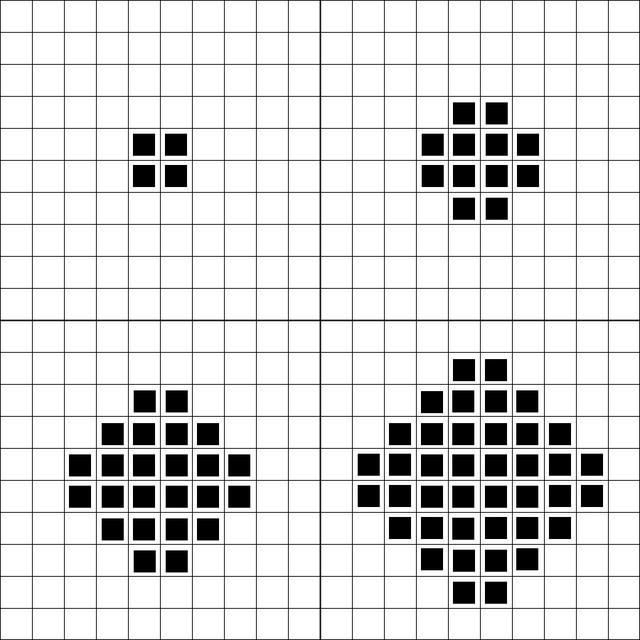
Выбирая новый лазерный принтер или МФУ, вы обязательно столкнетесь с таким понятием, как «количество точек на дюйм» (dpi). Данное понятие характеризует разрешение печати устройства, т.е. то, какое число точек приходится на каждый дюйм напечатанного изображения. Чем больше точек на дюйм — тем более четкое изображение вы получаете. Однако данная закономерность не применима к лазерным принтерам и МФУ KYOCERA, оснащенным мультибитной технологией цветной печати, поскольку эта технология позволяет выполнять задания печати, сопоставимые по качеству с конкурирующими устройствами с гораздо более высоким разрешением. И вот почему.

Точки ON или OFF
Изображение формируется посредством пикселей, а пиксель в свою очередь формируется точками по принципу: on или off –или точки нет, или это точки каждого из 4-х цветовых каналов: голубого (cyan), красного (magenta), желтого (yellow) или черного (black). Цветные точки одного и того же цвета абсолютно идентичны.
Мультибитная технология KYOCERA
Благодаря мультибитной технологии цветные принтеры и МФУ KYOCERA делают больше, нежели просто чередование точек on или off: каждая цветная точка может иметь до 16 оттенков благодаря изменению плотности тонера. Поэтому цвета на отпечатке во всех 4-х случаях будут более чистыми по сравнению с обычной печатью заданного разрешения. Именно поэтому в компании KYOCERA используется термин «эквивалентный разрешению 9 600 точек на дюйм» (16 x 600 = 9 600) для описания качества отпечатков устройства с разрешением 600 x 600 точек на дюйм, оснащенного мультибитной технологией KYOCERA. Преимущество подобной технологии состоит в том, что она позволяет производить качественные цветные отпечатки, не повышая количество вертикальных точек на дюйм и не замедляя скорости печати.
Как измеряется количество точек на дюйм
Обычно, когда речь заходит о разрешении печати, говорят о 600 x 600 или 1 200 x 1 200 точек на дюйм. Первое число означает количество горизонтальных точек на дюйм и определяется главным образом лазерным компонентом устройства, а второе означает количество вертикальных точек на дюйм и определяется скоростью, с которой страница проходит процесс печати. Поэтому устройство с разрешением 1 200 х 600 точек на дюйм печатает быстрее, нежели устройство с разрешением 1 200 x 1 200 точек на дюйм. Общее правило гласит: «чем больше количество точек на дюйм, тем выше качество изображения и ниже скорость печати».
Четкость печати с мультибитной технологией KYOCERA
Сравните изображения ниже: достаточно беглого взгляда, чтобы понять, что изображение, произведенное устройством с мультибитной технологией KYOCERA, является более четким, нежели изображение конкурирующего устройства с разрешением печати 600 x 600 точек на дюйм. При этом оно ничуть не хуже, чем изображение, произведенное устройством с разрешением 1 200 x 1 200 точек на дюйм.

Важно и то, что разница в четкости печати между устройством с разрешением 1 200 x 1 200 точек на дюйм и устройством с разрешением 600 x 600 точек на дюйм одного и того же конкурирующего производителя является незначительной. Причина кроется в особенностях строения человеческого глаза: при чтении на нормальном расстоянии в 25 см глаз человека не способен различать точки, разделенные расстоянием в 0,04 мм. Поскольку расстояние между двумя точками при печати с разрешением 600 х 600 точек на дюйм чуть больше 0,04 мм, а расстояние между двумя точками при печати с разрешением 1 200 х 1 200 точек на дюйм лежит в этом диапазоне восприятия, то человеческий глаз не улавливает разницы.
Таким образом, важно запомнить: большее число точек на дюйм не обязательно подразумевает значительно более высокое качество изображения.
… когда вы подыскиваете цветное устройство с превосходным качеством печати, обращайте внимание не только на количество точек на дюйм. Ведь устройство с разрешением 600 х 600 точек на дюйм, оснащенное мультибитной технологией печати, может выдавать качество печати, сопоставимое с качеством печати устройства с разрешением 1 200 x 1 200 точек на дюйм, но гораздо быстрее. Более того, устройства многочисленных конкурентов с разрешением 1 200 х 1 200 точек на дюйм по умолчанию настроены на режим печати 600 x 600 точек на дюйм, чтобы соответствовать максимальным заявленным показателям скорости печати. То есть, если вы приобретаете устройство с разрешением печати 1 200 х 1 200 точек на дюйм, вполне вероятно, что вы не получите ожидаемого качества без изменения настроек по умолчанию и замедления скорости печати.

